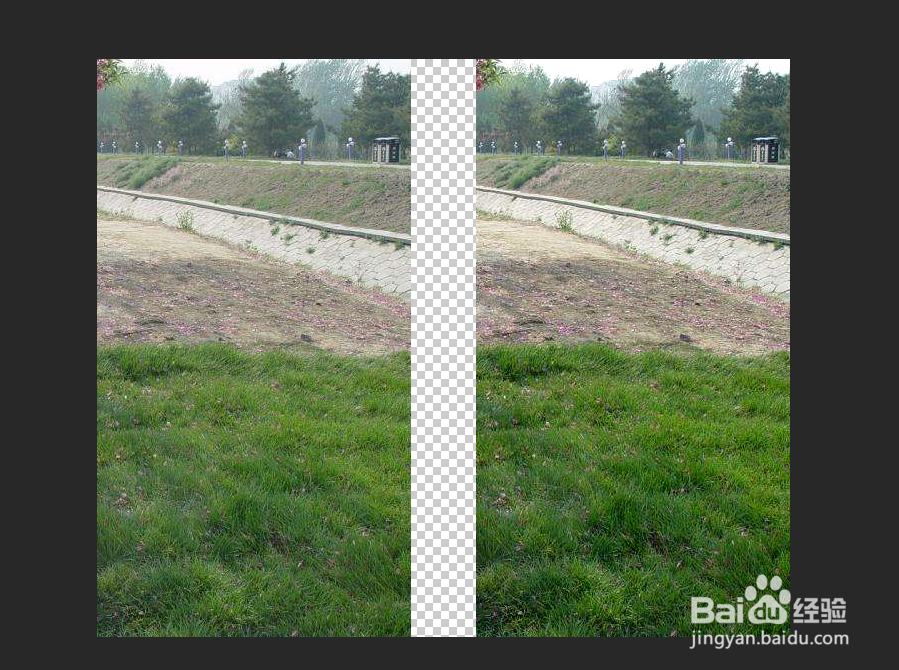1、我们打开PS软件,为了方便演示,我找了一张图片来教大家设置的方法。这个图片看着很灰,一般我们拍照的照片都是灰度比较高的。

2、我们把这个图片放在PS里,直接拖动这个图片在打开的PS界面即可。如图所示,这个要在PS的工作界面上。

3、这里教大家一个简单的方法,我们点击快捷键“ctrl+L”,打开色阶控制界面。如果图片很灰的话,这个色阶的界面左右两边都会很平的。
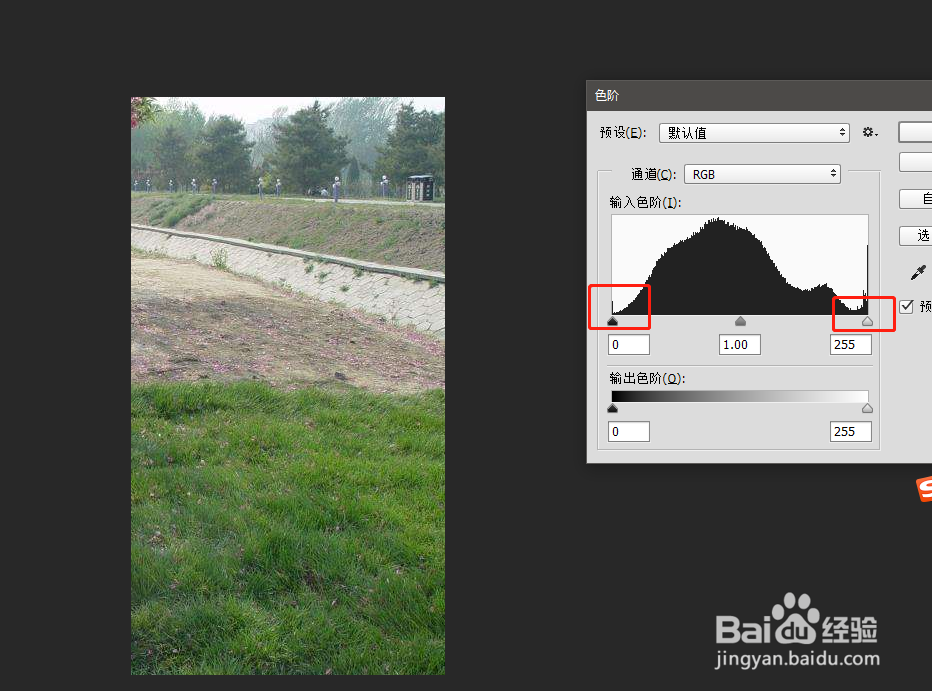
4、色阶上左右两边一直在下面而且很平,我们就移动这两边的三角。移动到开始有坡度的位置,如图所示。
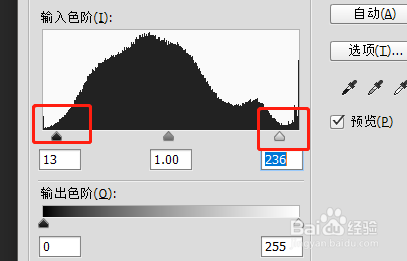
5、点击确定之后,图片是不是对比度好了点。图片的清晰度也好了许多,不在是看着这么灰蒙蒙的了。我们可以看下对比图